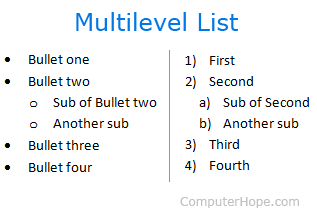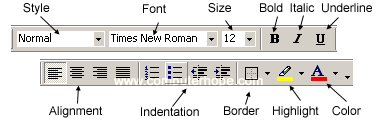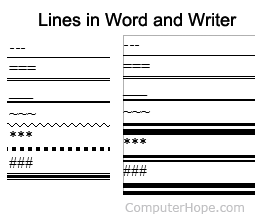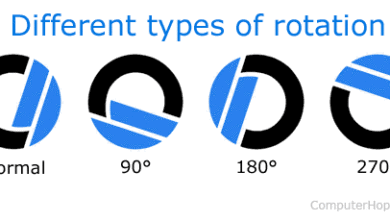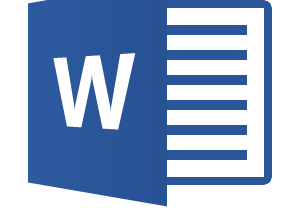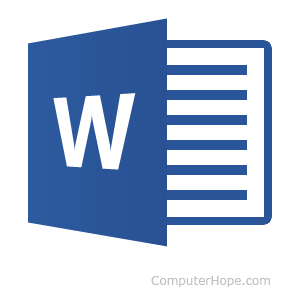
Mise à jour : 02/27/2019 par Lojiciels.com
Lorsque vous créez un document dans un traitement de texte, vous pouvez souhaiter que le numéro de page apparaisse sur chaque page du document. Pour ce faire, cliquez sur le lien correspondant au traitement de texte que vous utilisez et suivez les étapes indiquées.
Contenu
Microsoft Word
Word 2007 et suivants
- Ouvrez Microsoft Word.
- Cliquez sur le bouton Insérer dans la barre d’outils.
- Cliquez sur le bouton Numéro de page et sélectionnez l’endroit où vous souhaitez insérer le numéro de page.
- Si vous souhaitez modifier le format des numéros de page, sélectionnez le Format Numéros de page… option.
Word 2003 et avant
- Ouvrez Microsoft Word.
- Cliquez sur Insérer et sélectionnez Numéros de page.
- Dans la case Numéros de page, indiquez l’endroit où vous souhaitez que les numéros de page apparaissent. Par exemple, en bas à droite ou en haut à droite de la page.
- Si vous souhaitez modifier le format d’affichage des chiffres, comme par exemple l’affichage des chiffres romains, cliquez sur le Format bouton.
- Une fois que vous avez fini de régler les paramètres, cliquez sur Ok.
Google Docs
- Ouvrez Google Docs.
- Cliquez sur Insérer.
- Sous Numéro de pageSélectionnez la position où vous souhaitez que le numéro de page apparaisse.
Rédacteur OpenOffice
- Rédacteur OpenOffice.
- Cliquez sur Insérer, Domaineset cliquez ensuite sur Numéro de page.
Les étapes ci-dessus ne permettent d’insérer que le numéro de page où le curseur est actuellement positionné. Si vous souhaitez que le numéro de page figure sur chacune de vos pages, suivez les étapes ci-dessous.
- Rédacteur OpenOffice.
- Cliquez sur Encart, en-tête ou pied de page. Sélectionnez En-tête si vous souhaitez que le numéro de page figure en haut (en-tête) de chacune des pages. Sélectionnez Pied de page si vous voulez le numéro de page en bas (footer) de chacune des pages.
- Cliquez sur Par défaut pour l’en-tête ou le pied de page que vous souhaitez.
- Déplacez le curseur sur la zone d’en-tête ou de pied de page affichée sur la première page et suivez les étapes ci-dessus pour insérer un numéro de page.